Za prijenos naljepnice:
- Otvorite aplikaciju Discord.

- U gornjem lijevom kutu odaberite naziv poslužitelja.
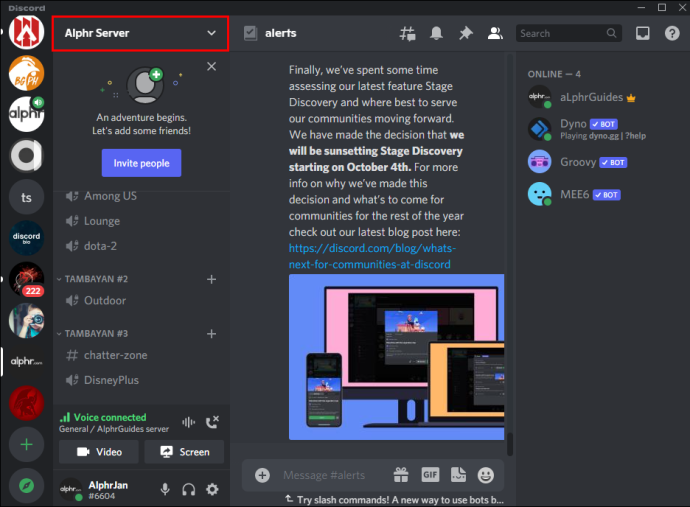
- Odaberite 'Postavke poslužitelja'.
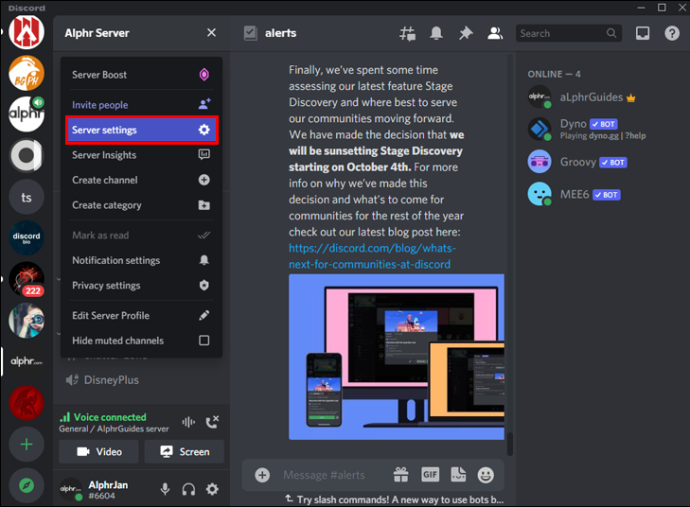
- Na lijevom izborniku odaberite 'Naljepnice'.
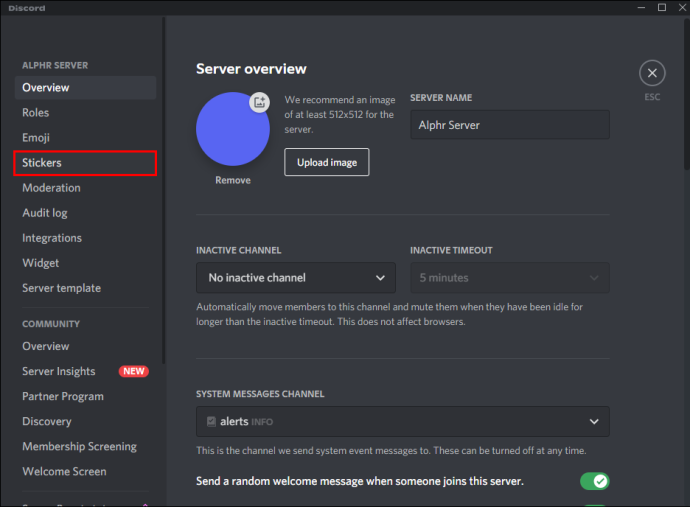
- Kliknite 'Učitaj naljepnicu', zatim pronađite naljepnicu koju želite prenijeti.
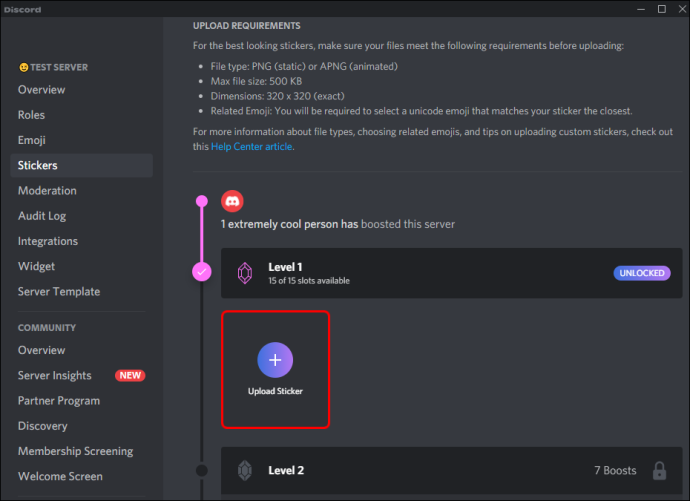
- Dajte naziv svojoj naljepnici.
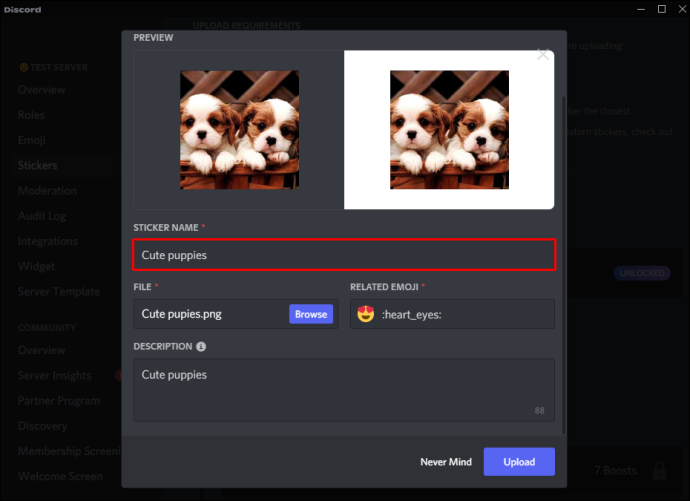
- Da bi se vaša naljepnica pojavila kao prijedlog kad god netko izvrši pretragu naljepnica, odaberite povezani emoji.
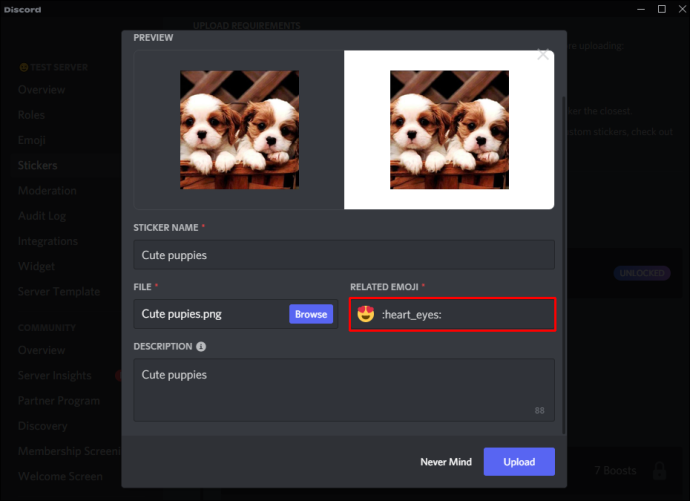
- Kada budete spremni, kliknite 'Učitaj'.
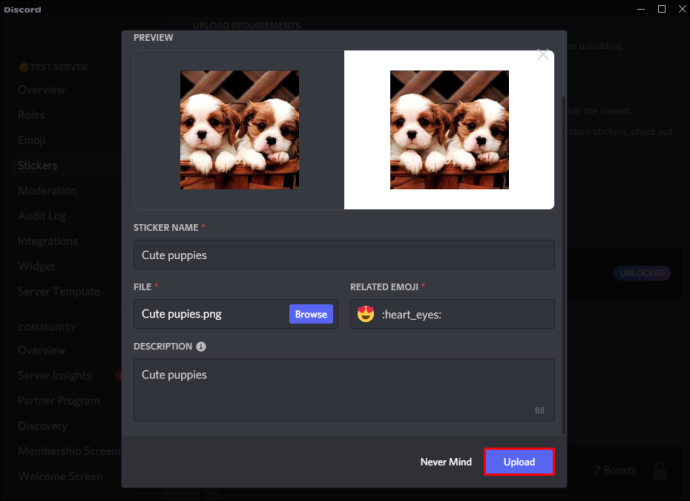
Nakon toga, vašu naljepnicu može koristiti bilo koji član poslužitelja, bez obzira na to imaju li pretplatu na Nitro.
Dodatna FAQ
Gdje pronaći naljepnice na Discord Nitro?
Windows 10 izbornik Start i programska traka ne rade
Ako platformi pristupate iz Kanade, Brazila ili Japana i imate aktivnu Nitro pretplatu, besplatne naljepnice možete pronaći putem mobilnog uređaja:
1. Idite na razgovor i dodirnite ikonu emotikona u tekstualnom okviru.
spremite sve instagram fotografije odjednom
2. Dodirnite karticu 'Naljepnica'.
3. Pojavit će se biblioteka dostupnih naljepnica.
4. Dodirnite naljepnicu da je dodate u svoj razgovor.
Za pronalaženje besplatnih naljepnica pomoću pristupa radnoj površini:
1. Unutar razgovora kliknite ikonu papira sa smješkom na dnu glavnog okna.
2. Na kartici 'Naljepnica' pronaći ćete izbor dostupnih naljepnica.
kako udarati botove cs go
3. Odaberite naljepnicu koju želite dodati u svoj chat.
Naljepnica vrijedi tisuću riječi
Nedavni dodatak Discorda još je jedan oblik izražavanja u kanalima i razgovorima. Zahvaljujući korištenju VPN-ova, uvjeti za pristup još nikoga nisu usporili.
Što mislite o fenomenu naljepnica? Da li ih više volite od GIF-ova i emojija? Javite nam u odjeljku za komentare ispod.









